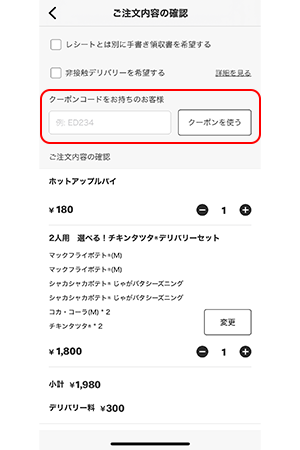結論からお伝えすると、マックデリバリーのアプリで使えるクーポンは「KODO」と呼ばれる、お客様アンケートに回答すると貰えるクーポンのみ利用可能です。
▼ KODOクーポンの特典内容は、店舗でご利用される方を対象に「ドリンクS」「ポテトS」「ソフトツイスト」の3つから選択可能。
一方、マックデリバリーでご注文の方は「ホットアップルパイ」のみ選択可能です。
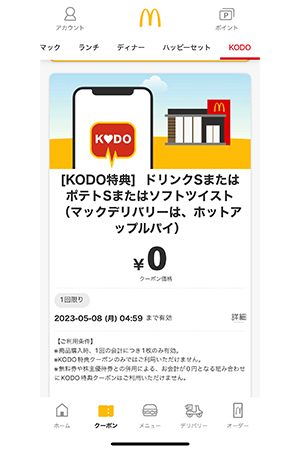 KODOクーポンの画面
KODOクーポンの画面お客様アンケートの内容は「ご来店された店舗に関するアンケート」なので、ご利用された店舗のレシートが必要不可欠となります。
アンケートをされる方は、レシートをお手元に置いて当記事を読み進めてください。
マックデリバリーの初回クーポンコード&キャンペーンは【KODO】のみ
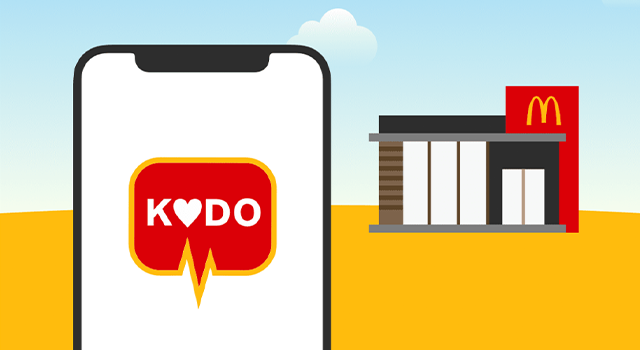
前述したように、マックデリバリー専用のクーポンは「KODO」のみ利用可能です。
KODOクーポンとは、公式アプリ内からアンケートに答えると貰えるクーポンのこと。
過去に利用したお店のレシートに記載されてある番号を利用するので、レシートがないとアンケートに回答できません。
アンケートの内容は、利用した店舗の接客や店舗の清潔感などを聞かれ、約2分で回答できる長さになります。
デリバリーでもらえるのは「アップルパイ」の無料券
KODOクーポンは、店舗で利用する場合と、デリバリーで利用する場合とで無料になる商品が異なります。
デリバリーでもらえるのは「アップルパイ」のみですので注意が必要です。
KODOクーポンの取得方法
KODOクーポンの取得方法
- マクドナルド公式アプリを開き、KODOバナーをタップ
- ご利用いただいた店舗を選択し、アンケートに回答
- 回答が完了すると、翌日までにアプリにクーポンが届く
step
1マクドナルド公式アプリを開き、KODOバナーをタップする!
▼ ホーム画面のバナー、またはクーポン画面内の「KODO」タブから回答できます。
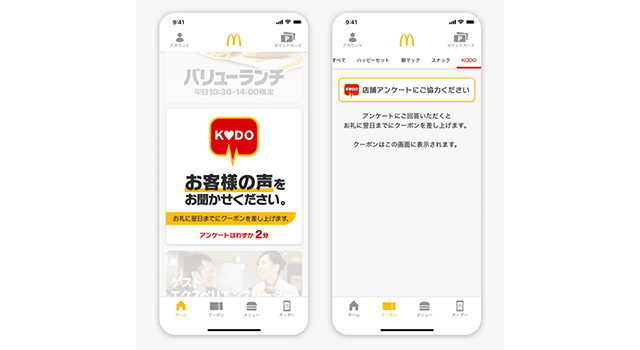
※回答には会員登録が必要です。
step
2ご利用いただいた店舗を選択し、アンケートに回答!
▼ レシートを用意し、手順に沿ってアンケートに回答してください。
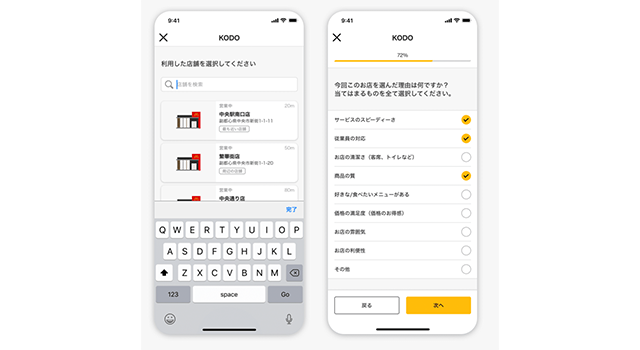
step
3回答が完了すると、翌日までにアプリにクーポンが届きます!
▼ 下記と同じクーポンがアプリ内に送付されます。
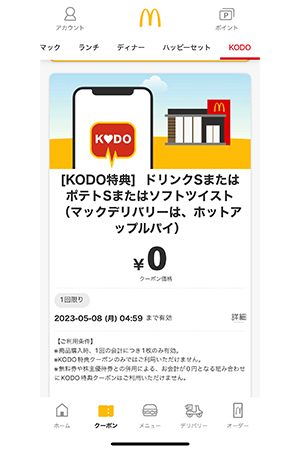
KODOクーポンの使い方
KODOクーポンの使い方
- 会員登録
- お届け先住所を選択
- 注文するメニューを選択
- プロモーションコードを入力
- 支払い方法を選択
- 注文完了
- 商品の受け取り
デリバリーを利用される方は「会員登録」が必要不可欠です。
下記のアプリをインストール後、会員登録を必ず済ませてください。
step
1アプリを開いて「マックデリバリー」をタップ!
▼ アプリを開いたら、「マックデリバリー」をタップしてください。

step
2クーポン対象商品をカートに入れる!
▼KODOクーポンの対象商品をカートに入れましょう。
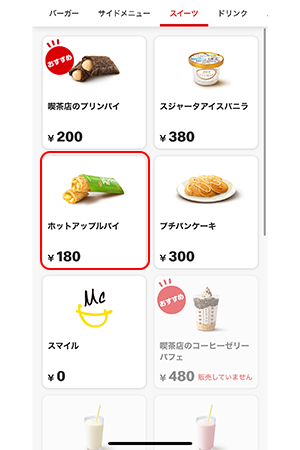
▼「カートに追加」をタップします。
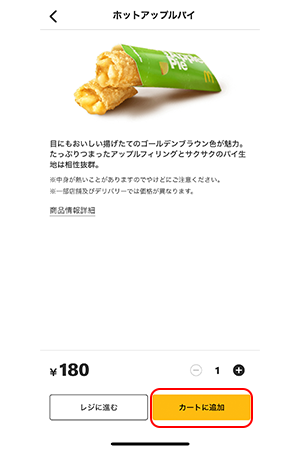
step
3クーポンコードを入力する!
▼「クーポンコードをお持ちのお客様」の欄にKODOクーポンのコードを入力し、「クーポンを使う」をタップしましょう。